ThinkPad插入USB鼠标禁用Synaptics触控板的方法
时间:2019-02-25 16:01:03 作者:不思议游戏 浏览量:0
ThinkPad在以前是没有“插入USB鼠标自动禁用触控板”选项的,这仿佛和至今7000+的价格还用1366x768的TN屏却宣传“防窥屏设计”有着异曲同工之妙。
但是,这份“良心”并不能影响到Synaptic驱动留下的隐藏福利。
下面告诉大家怎么挖出来这个功能。以本人E430c为例,其他ThinkPad触控板设置选项中没有“插入USB鼠标自动禁用触控板”的也可以参考此方法:
1、说明
本文只针对Windows10下ThinkPad的Synaptics最新驱动版本,其他Windows版本和其他品牌触控板请自行查找相关资料并自行尝试。
没有“插入USB鼠标自动禁用触控板”这个选项的界面是这样的,根据机型可能有差异:
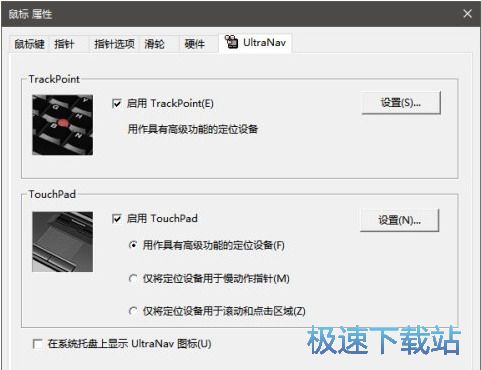
可以看见没有插入USB鼠标自动禁用触控板相关选项。因此日常使用时,这些ThinkPad默认只能通过BIOS或者这个选项里关闭触控板,并不能设置在插入鼠标后自动禁用触控板,这难免会发生误触现象。对于这些ThinkPad用户来说,痛心疾首恐的怕不仅于此,更在于Lenovo自家的设备比如IdeaPad、Y系列甚至更低端的系列等都支持这个功能。
好在Windows10推出之后,微软在推行精准触控板的工作上作出了卓越的贡献,2017年之后各大主流机型包括ThinkPad系列搭载的Win10设置里自带相关选项。
2、实现原理
网上大多数采用的是使用旧版本驱动来解决,但是Synaptics设备多种多样,Lenovo自家和ThinkPad驱动也不能混用,因此,这里提供更改注册表的方法开启这个隐藏选项。
更改注册表有风险,请自行备份,这里当然建议魔方自带的注册表一键备份功能啦~
目录在HKEY_CURRENT_USER/Software/Synaptics/SynTPEnh下,将DisableIntPDFeature选项的数值数据(默认11)改为33,因为INT 33H是DOS中的鼠标中断,Synaptics驱动出于历史原因沿用了这个定义。
然后点击确定,重启即可。
当Synaptics触摸板驱动的进程SynTPEnh.exe下次启动时会从注册表中读取这个设置。也可以在cmd中使用tskill SynTPEnh命令结束该进程后自动启动,这样可以实时生效。
3、折腾注册表
同样位置右键→新建DWord(32位-值)修改名称为Showdisableicon修改值为1
确定,重启,大功告成。
没有选项,我自己新建一个总可以的。原来选项就这么被隐藏了,可以,Lenovo,你赢了。当然,Win10的设置选项没有任何变化,但是Win7或更老的驱动版本改成功后会有新世界的大门打开,这里就不吐槽了,直接上图。
修改前:
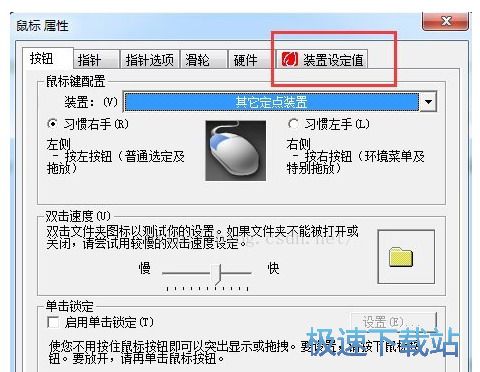
修改后:
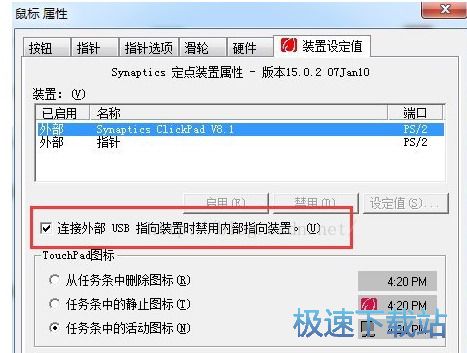
到这里基本所有Synaptics设备都可以解决了,亲测E430c可以实现相关功能。
相关资讯
相关软件
- 高配电脑玩英雄联盟FPS异常的解决方法
- DNF玩不到三分钟就闪退?DNF闪退的解决方法
- 驱动人生7提示“显卡工作状态异常”怎么办?...
- 开机提示“Explorer.exe-损坏的映像”怎么解...
- 顶配电脑玩DNF很卡怎么办?驱动人生帮你解决...
- 凤凰系统Phoenix OS新手上路教程
- 160wifi提示“未找到无线网卡”的解决方法
- 守望先锋提示没有找到显卡设备的解决方法
- 显卡和主板不兼容会怎么样?
- DiskGenius格式化分区 更改分区文件系统
- 安装Win10后电脑越来越慢怎么办?
- 驱动人生7提示查询失败 可能是DNS出了问题!...
- 驱动人生教你解决NVIDIA显示设置不可用问题...
- 京东货到付款的电脑你敢买吗?
- Win7扫描仪显示未知设备或未经确认的设备
- 搬了电脑后提示:NVIDIA显示设置不可用怎么...
- Win10系统无限蓝屏重启的解决方法
- 丽台Quadro M2000显卡显示代码43的解决方法...
- ThinkPad插入USB鼠标禁用Synaptics触控板的...
- 驱动人生7教你怎么升级到Win10系统!

